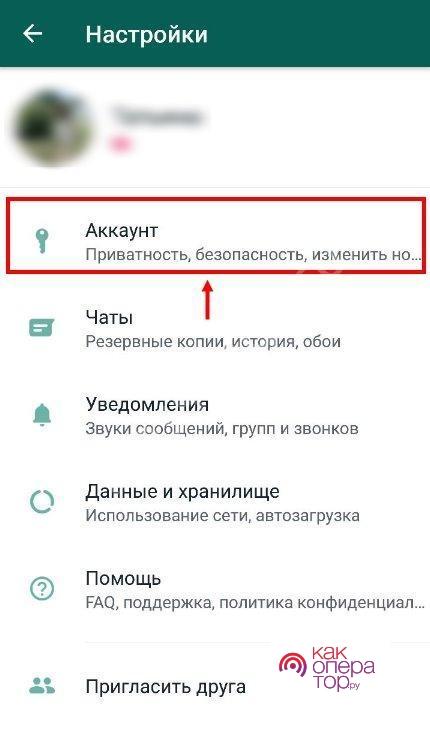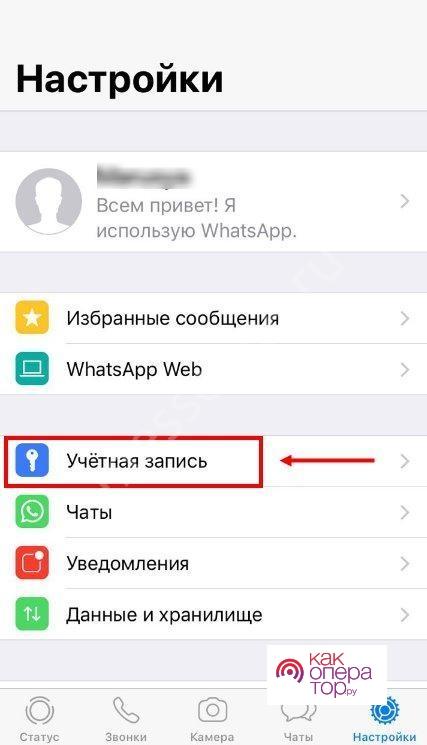Мессенджеры и другие приложения всегда привязаны к текущему номеру телефона владельца. Если по каким либо причинам потребовалось сменить номер телефона, владельцу гаджета потребуется обновить свои данные в Ватсапе и других утилитах для общения. Разработчики What’sApp предусмотрели возможность быстрой и простой смены телефонного номера, весь процесс занимает несколько минут и не вызывает сложностей даже у неопытных пользователей.
Особенности изменения номера в What’sApp на телефоне
Сразу после смены номера, пользователи, находящиеся в списке контактов, перестанут видеть удаленный телефон. При этом все сведения будут полностью перенесены в новый аккаунт, который полностью заменит предыдущий.
Смена номера подразумевает следующее:
- аккаунт, к которому был привязан предыдущий номер, будет полностью удален без возможности восстановления;
- все контакты, медиафайлы, чаты, настройки и другие параметры будут полностью перенесены в новый аккаунт.
Таким образом, новый профиль будет полностью дублировать старый и собеседники не заметят никаких существенных изменений. Также сам владелец смартфона не потерпит неудобств, ведь вся информация и важные данные останутся в аккаунте.
Благодаря этому, можно не бояться смены номера в Ватсапе. Процедура проходит без потерь для владельца и его оппонентов.
Также сразу после окончания процедуры, пользователю будет предложено автоматически оповестить людей, находящихся в списке контактов, о смене номера. Им будет сгенерировано и отправлено сообщение, благодаря которому они сразу узнают о произошедшей перемене.
Это не обязательная опция, ей можно воспользоваться по желанию.
Как подготовиться к смене номера телефона в What’sApp
Чтобы процедура перехода на новый номер была грамотно проведена, необходимо выполнить ряд пошаговых действий. Первым шагом является подготовка к смене номера. Это нужно сделать, независимо от используемой операционной системы на смартфоне.
Во время перехода на новый телефон, потребуется учесть ряд следующих моментов:
- Новый номер обязательно нужно будет подтвердить в аккаунте, поэтому рекомендуется использовать только личный номер, к которому всегда есть доступ.
- Если производится полная смена гаджета, тогда сначала потребуется установить Ватсап и войти в него со старого аккаунта (используя старый номер).
- Новый номер телефона не должен быть ранее задействованным в авторизации в Ватсап.
- При смене номера, пользователи из телефонной книги перестанут видеть старый аккаунт владельца. Чтобы собеседники не потеряли контакт, необходимо подумать об автоматическом оповещении или вручную написать каждому из них сразу после смены.
- Телефон должен поддерживать получение СМС. Иначе владелец гаджета не сможет подтвердить свой новый номер.
- Не рекомендуется использовать смену номера для временного перехода на новую или существующую учетную запись.
Если соблюсти все рекомендации и подготовиться к смене номера в What’sApp, тогда процедура пройдет без ошибок.
Как в Ватсапе поменять номер телефона
Независимо от того, зачем потребовалась смена номера телефона, необходимо знать, как правильно осуществить данную процедуру. Это позволит избежать потери личных данных и необходимости в переустановке приложения.
Даже если старая сим-карта была утеряна, владелец смартфона все еще может обновить актуальный номер и продолжить пользоваться программой.
Как изменить номер в Вотсап на Андроиде
Владельцам смартфонов на базе Андроид необходимо следовать данной инструкции:
- вставить новую сим-карту в телефон и включить устройство;
- запустить Ватсап;
- затем необходимо кликнуть на 3 точки, которые находятся в правом верхнем углу;
- в развернувшемся меню потребуется выбрать «Настройки», а после «Аккаунт»;
- далее следует кликнуть на пункт «изменить номер»;
- пользователю откроется меню по смене номера, в верхнем поле потребуется ввести старый номер, а в нижнем новый контакт, затем кликнуть «Далее»;
- если затем нажать «Известить контакты», то все люди из перечня контактов получат соответствующие оповещения;
- нажать на пункт «Готово».
Смена номера производится автоматически, не потребуется дополнительных действий.
Как сменить номер в Вотсапе на Айфоне
Инструкция для владельцев девайсов от Apple также не отличается сложностью. Достаточно пошагово выполнить все обязательные действия:
- потребуется открыть мессенджер, после чего кликнуть на меню настроек в правом верхнем углу;
- далее выбрать пункт «Учетная запись»;
- там находится раздел «Изменить номер», необходимо кликнуть по нему и затем выбрать «Далее»;
- появится стандартное меню для смены номера, в верхнем поле нужно будет ввести старый номер, в нижем новый;
- по желанию можно дополнительно активировать функцию «Известить контакты» и выбрать тех, кому необходимо отправить оповещение;
В самом конце процедуры приложение запросит ввести код из СМС. После этого номер будет моментально изменен.
На десктопной версии Вотсап
Этот способ потребуется тем, кто использует Ватсап не только со смартфона, но и с компьютера. После замены номера потребуется провести ряд дополнительных действий с десктопной версией What’sApp.
В момент смены номера, если у пользователя открыта сессия на компьютере, то она автоматически завершится и Windows-клиент будет деактивирован.
Для возобновления работы Ватсапа на компьютере, потребуется повторно активировать свой аккаунт. В десктопной версии появится индивидуальный QR-код, который нужно будет отсканировать с помощью своего телефона.
Как настроить уведомление о смене своего номера в Вотсап
Разработчики Ватсапа стараются облегчить пользователям эксплуатацию своего приложения. Поэтому они вводят различные функции, делающие использование приложения более удобным. Одним из таких новшеств стало уведомление собеседников о смене номера.
В момент, когда пользователь осуществляет процедуру смены, программа предлагает ему автоматически оповестить людей из списка контактов. Это позволяет оставаться на связи, даже когда требуется сменить контактные данные.
Сведения пользователя зачастую хранятся в Google Disk или iCloud. Поэтому смартфон уже имеет информацию о том, кому потребуется выслать оповещение. Это не обязательная процедура, она выполняется только при согласии владельца телефона. Для отправки оповещений ему необходимо будет поставить соответствующую галочку и выбрать тех, кому нужно сделать отправку.